Деякі клавіатури мають спеціальний цифровий клавіатуруінші мають цифрові клавіші над клавішами алфавіту. Виділений цифровий планшет зазвичай опускається на менших ноутбуках чи ноутбуках, щоб забезпечити їх компактний розмір. Коли на клавіатурі присутній цифровий клавіш, також є ключ Num Lock, який йде разом із ним. Ця клавіша Num Lock може вмикати та вимикати цифрову панель. Коли блокнот з цифрами відключений, натискання однієї з цифрових клавіш нічого не робить. Жодне число не вводиться, і курсор зазвичай переходить до початку поточного рядка тексту, якщо натиснути клавішу на цифровій панелі. Якщо ви часто випадково відключаєте цифровий планшет, подумайте про використання NumLocker. Це безкоштовна утиліта Windows, яка дозволяє тримати функцію Num Lock завжди увімкненою або вимкненою.
Постійно увімкніть Num Lock
Завантажте та встановіть NumLocker. Він працює в системному треї. Клацніть піктограму програми та в меню виберіть один із підменшів під Num Lock. Якщо ви хочете, щоб Num Lock завжди залишався увімкненим, виберіть опцію "Завжди увімкнено".

Це встановить стан ключа Num Lock на Увімкненопостійно. Навіть якщо натиснути клавішу, вона не вимкнеться і не вимкне цифрову панель. NumLocker також може встановити стан ключа Num Lock на Вимкнено. Якщо ви віддаєте перевагу відключити його, ви можете скористатися цим додатком, щоб зробити саме це.
Caps Lock та прокрутка Lock
Клавіші Caps Lock та Lock Lock діють якКлавіша "Блокування". Вони можуть вмикати або вимикати великі літери та прокручувати. Якщо ви випадково ввімкнули їх, коли цього не хочете, ви можете скористатися NumLocker, щоб заблокувати їх стан. Як і клавіша Num Lock, ви можете встановити стан для цих кнопок або Увімкнено, або Вимкнено.
Якщо вам потрібно перемкнути стан блокування Caps,Num Lock та клавіші прокрутки Lock для цього додатка не для вас. Це для тих, хто вважає за краще, щоб ці три клавіші залишалися у певному стані та запобігали випадковому переключенню / зміні. Якщо ви не хочете обмежувати ці клавіші певним станом, але хочете знати, коли ви їх увімкнули чи вимкнули, ви можете ввімкнути звукові сповіщення для них.
Відкрийте панель керування та перейдіть у полегшення доступу> центр простоти доступу та натисніть "Зробити клавіатуру простішою у використанні.
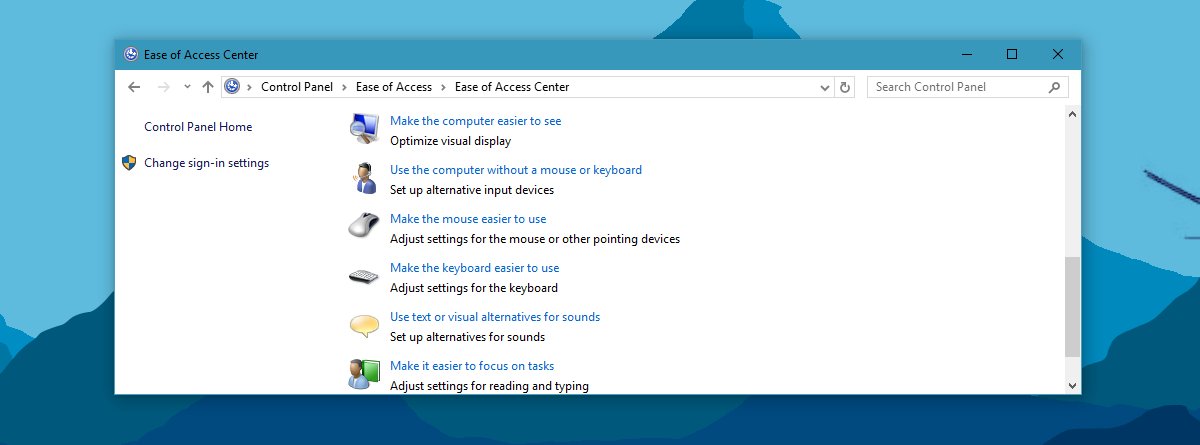
На наступному екрані увімкніть "Увімкнути"Параметр "Переключити ключі". Кожного разу, коли ви натискаєте клавіші Num Lock, Caps Lock та Scroll Lock, ви почуєте звук. Для держав "Увімкнено" і "Вимкнено" звук відрізняється, тому ви можете навчитися розрізняти, у який стан ви ввели ключ.
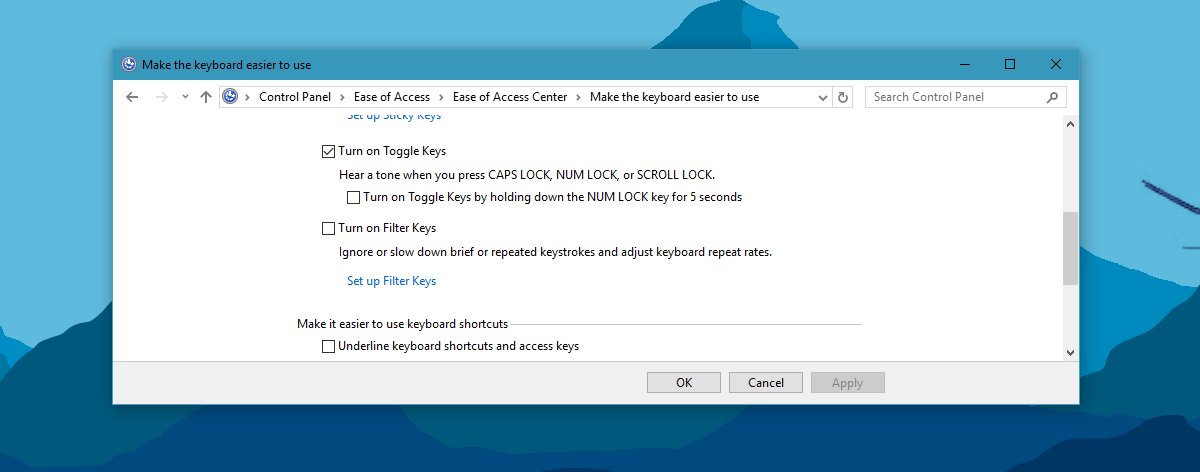
Нарешті, деякі клавіатури мають візуальний індикатор того, коли ці клавіші увімкнено. Якщо на вашій клавіатурі немає, ви можете отримати індикатор для кожної з системних треїв.













Коментарі